
时间:2020-06-15 04:29:55 来源:www.win10xitong.com 作者:win10
今天又有网友来问小编win10玩极品飞车12闪退的问题,这个问题之前都已经解答过了。要是你的电脑技术没有达到一定的水平,可能就不能解决这个win10玩极品飞车12闪退的情况。如果你也因为这个win10玩极品飞车12闪退的问题而困扰,小编也在查阅了相关的很多资料后,用这个流程:1、在搜索框输入“Windows功能”,然后点击“启用或关闭Windows功能”。2、在打开的Windows功能窗口,找到并选中旧版组件选项,展开旧版组件,勾选DirectPlay,点击确定按钮即可即可很简单的搞定了。下面的文章就是彻头彻尾讲解win10玩极品飞车12闪退的具体操作方式。
解决方法如下:
1、在搜索框输入“Windows功能”,然后点击“启用或关闭Windows功能”。
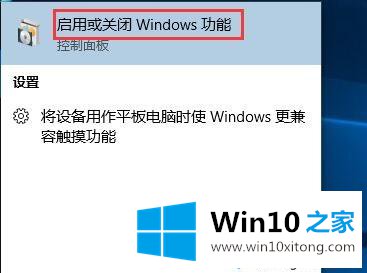
2、在打开的Windows功能窗口,找到并选中旧版组件选项,展开旧版组件,勾选DirectPlay,点击确定按钮即可。
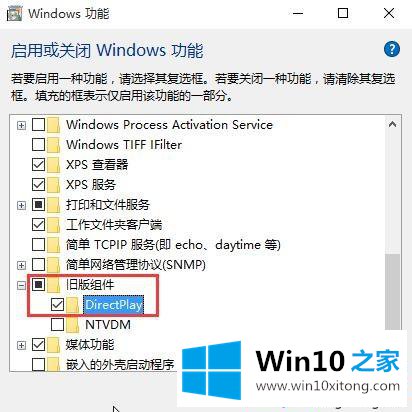
3、弹出“windows已完成请求的更改”后,点击“关闭”按钮即可。
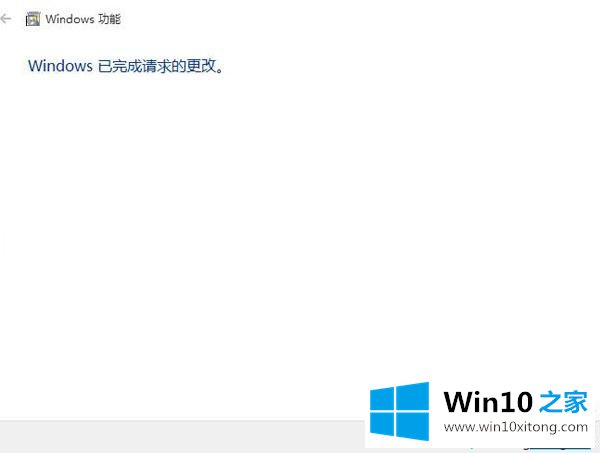
关于解决win10玩极品飞车12闪退的方法就为大家分享到这里啦,有出现同样情况的可以按照上面的方法来解决哦。
以上内容就是今天的全部教程了,win10玩极品飞车12闪退的具体操作方式就给大家说到这里了。当然解决win10玩极品飞车12闪退的问题方法肯定是多种多样的,如果你有更好的办法,可以留言和小编一起来讨论。